Tabl cynnwys
Mae tabl yn Excel yn rhestr o ddata gyda rhesi a cholofnau lluosog. Yr hyn y mae'r tablau Excel yn ei gynnig yn fwy na rhestr ddata confensiynol yw tablau Excel yn hwyluso mwy o nodweddion megis didoli, hidlo, ac ati Yn yr erthygl hon, byddwn yn trafod yr holl ffeithiau y mae angen i chi eu gwybod am dablau Excel fel creu tablau, ailenwi, ac yn y blaen.
Lawrlwythwch Lyfr Gwaith y Practis
Argymhellir i chi lawrlwytho'r ffeil Excel ac ymarfer gyda hi.
Tabl Enw.xlsm
Creu Tabl Excel
Mae creu tabl Excel yn eithaf hawdd ac dim ond mater o ychydig o gliciau ydyw. Mae Excel yn ein galluogi i drawsnewid rhestr o ddata yn dabl Excel. Nawr rydych chi'n mynd i ddysgu'r broses o greu tabl Excel o restr o ddata.
I Greu tabl Excel o restr o ddata y cyfan sydd angen i chi ei wneud yw:
❶ Dewiswch y rhestr ddata gyfan.
❷ Yna ewch i'r rhuban Mewnosod .
❸ Wedi hynny cliciwch ar Tabl .
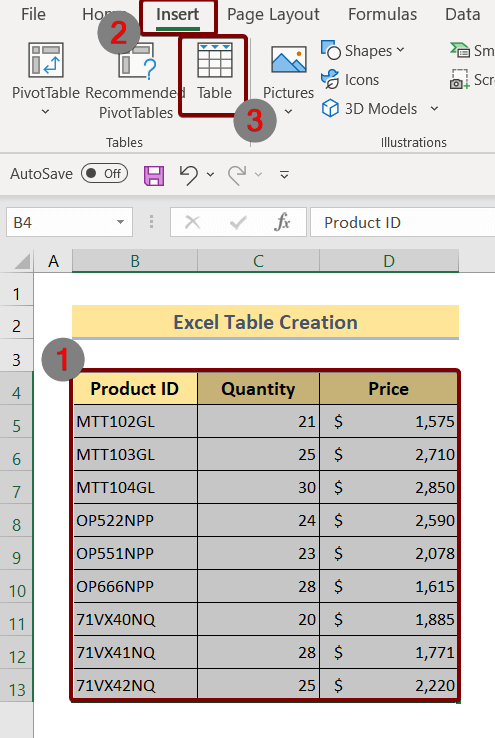
Neu gallwch ddilyn proses arall sef
❶ Dewiswch y rhestr ddata gyfan.
❷ Yna pwyswch CTRL + T .
Ar ôl dilyn unrhyw un o'r prosesau fe welwch flwch deialog Creu Tabl yn ymddangos.
Lle mae'r amrediad tabl eisoes wedi'i fewnosod. Y cyfan sydd angen i chi ei wneud yw,
❸ Tarwch y gorchymyn Iawn .
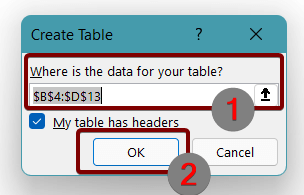
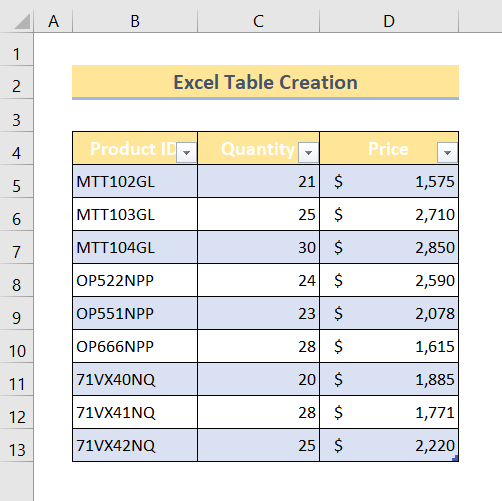
Y cyfan sydd angen i chi ei wybod am enw tabl Excel
Yn yr erthygl hon, byddwn yn defnyddio a rhestr brisiau cynnyrch enghreifftiol fel set ddata i ddangos yr holl awgrymiadau a ffeithiau am enwau tablau Excel. Felly, gadewch i ni gael cipolwg ar y set ddata:
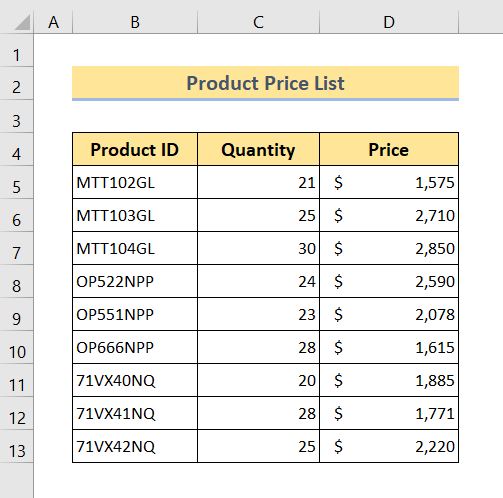
Felly, heb gael unrhyw drafodaeth bellach gadewch i ni blymio'n syth i'r holl awgrymiadau fesul un.
1. Ail-enwi Tabl Gan Ddefnyddio Tabl Enw Blwch
Os ydych chi am ailenwi'ch tabl yn syth ar ôl eu creu, dim ond wedyn y gallwch chi ddefnyddio'r opsiwn hwn. Oherwydd bod y rhuban Dyluniad Tabl yn dod yn weladwy yn syth ar ôl creu tabl newydd. Dro arall mae'r rhuban hwn yn mynd yn anweledig. Felly pan fyddwch wedi gorffen creu tabl newydd, mae gofyn i chi ddilyn y camau isod:
❶ Ewch i'r rhuban Dylunio Tabl yn gyntaf.
Yna o fewn y rhuban Grŵp Priodweddau , fe welwch yr opsiwn Enw Tabl .
❷ Golygwch enw eich tabl yn y blwch Enw Tabl .
0>Yn ôl tabl rhagosodedig, mae enwau'n cael eu ffurfio fel Tabl 1, Tabl 2, ac ati. Felly gallwch chi olygu eich enw tabl fel y dymunwch. 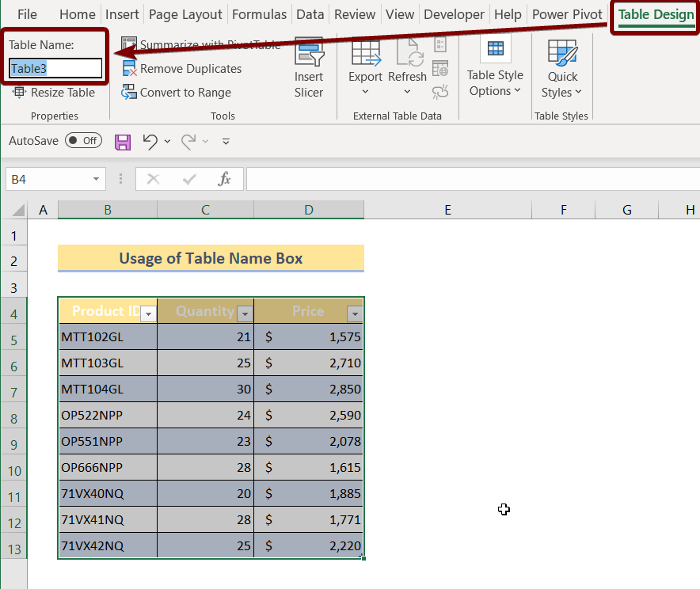
Darllenwch fwy: Nid yw Enw Maes y Tabl Colyn yn Ddilys
2. Ail-enwi Tabl Gan Ddefnyddio'r Rheolwr Enw
Mae ffordd arall y gallwch ei ddefnyddio i newid enw eich tabl ar unrhyw un moment. Y cyfan sydd angen i chi ei wneud yw,
❶ Ewch i Fformiwlâu ▶ Enwau Diffiniedig ▶ EnwRheolwr.
> > Ar ôl taro'r gorchymyn Name Manager, bydd ffenestr Enw Rheolwryn ymddangos. O'r ffenestr naid,
> Ar ôl taro'r gorchymyn Name Manager, bydd ffenestr Enw Rheolwryn ymddangos. O'r ffenestr naid,❶ Dewiswch enw eich tabl.
❷ Yna tarwch yr opsiwn Golygu .
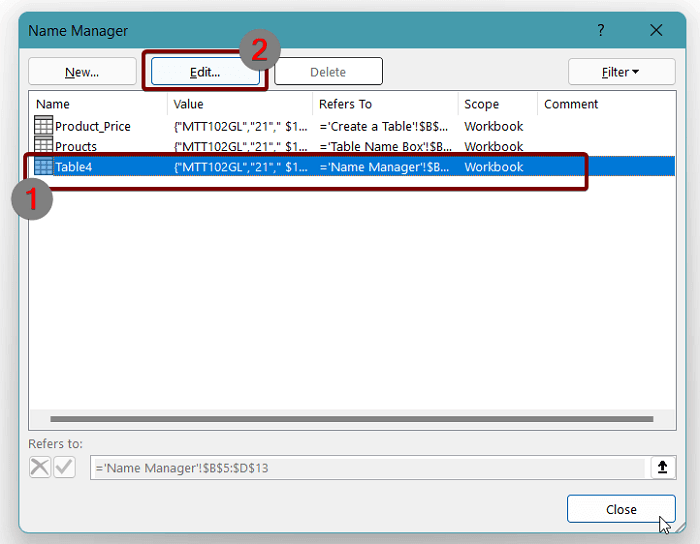
Ar ôl hynny, bydd blwch deialog arall o'r enw Golygu Enw yn ymddangos. O'r blwch deialog,
❶ Mewnosodwch enw'r tabl yn y blwch Enw .
❷ Yna tarwch y gorchymyn Iawn .
0>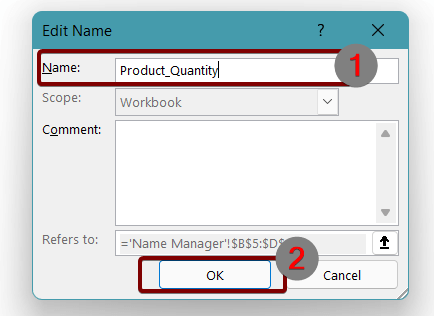
Dyna'r cyfan sydd angen i chi ei wneud i olygu enw eich tabl Excel.
Darllenwch fwy: [Sefydlog!] Enw'r Maes Tabl Pivot Yn Bodoli'n Barod
Darlleniadau Tebyg
- [Trwsio] Nid yw Enw'r Tabl Colyn Yn Ddilys (7 Achos gyda Datrysiadau)
- Nid yw'r Tabl Colyn yn Codi Data yn Excel (5 Rheswm)
- Defnyddiwch Cyfeirnod Tabl Excel (10 Enghraifft) <19 Sut i Golygu Tabl Colyn yn Excel (5 Dull)
Rheolau Enwi Tabl
Mae'r cyfyngiadau canlynol y mae angen i chi eu hystyried wrth enwi eich tablau Excel. Dewch i ni gael y rheolau fesul un:
- Ni allwch ddefnyddio'r un enw tabl dro ar ôl tro. Hynny yw, mae'n rhaid i bob un o'r enwau tablau fod yn unigryw.
- Ni chaniateir bylchau rhwng dau air olynol wrth enwi eich tablau Excel. Gallwch ddefnyddio tanlinellu i gysylltu'r geiriau os oes angen.
- Ni allwch ddefnyddio mwy na 255 nod yn enw eich tabl. Mae hyn yn golygu defnyddio enwau tabl rhy hir yn llymgwaharddedig.
- Ar ddechrau pob enw tabl, gallwch ddefnyddio naill ai llythyren, neu dansgorio, neu slaes(\).
- Ni allwch ddefnyddio cyfeirnod cell fel eich enw tabl .
Ail-enwi Colofn Tabl yn Excel
I newid enw colofn eich tabl, nid oes angen i chi fynd trwy lwyth o drafferthion. Y cyfan sydd angen i chi ei wneud yw,
❶ Dewiswch bennyn colofn tabl lle rydych am ddod â newidiadau.
❷ Cliciwch ddwywaith ar yr enw presennol.
❸ Sychwch y enw sydd eisoes yn bodoli arno.
❹ Teipiwch enw eich colofn newydd.
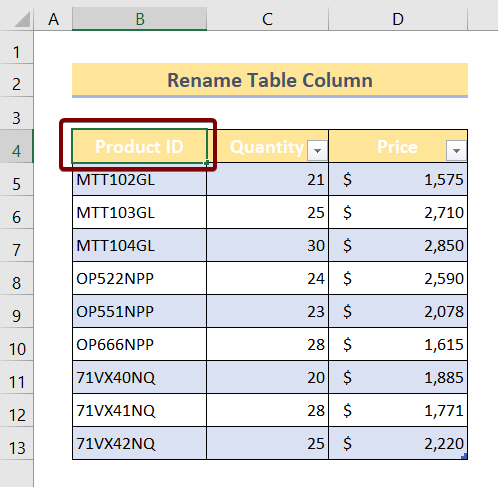
Yn syml, gellir ei wneud. Bingo!
Cael Rhestr o Holl Enwau Tablau yn Excel
Mae yna sawl ffordd y gallwch chi eu defnyddio i gael rhestr o'r holl enwau tablau yn Excel. Felly, gadewch i ni eu trafod i gyd fesul un.
1. Defnyddio Blwch Enw
Dyma'r ffordd gyflymaf i arddangos yr holl enwau tablau yn eich llyfr gwaith Excel. Mae'n hawdd dod o hyd i'r Blwch Enw ar ochr chwith y bar fformiwla fel y dangosir yn y llun isod:
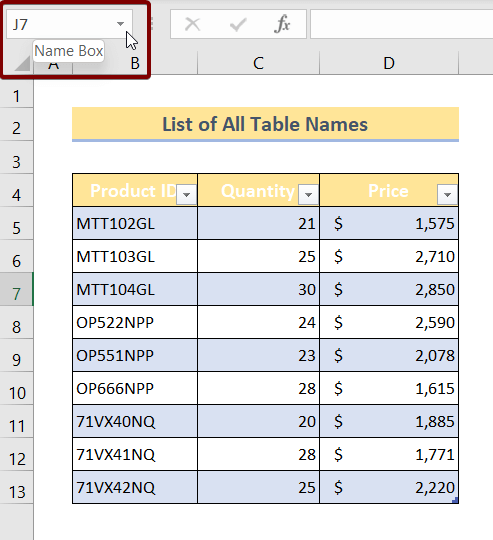
Fe welwch saeth cwymplen o fewn y Blwch Enw . Y cyfan sydd angen i chi ei wneud yw,
>❶ Cliciwch ar y saeth gwympo.
Dyna'r cyfan sydd angen i chi gael rhestr o'r holl enwau tablau yn eich llyfr gwaith Excel.
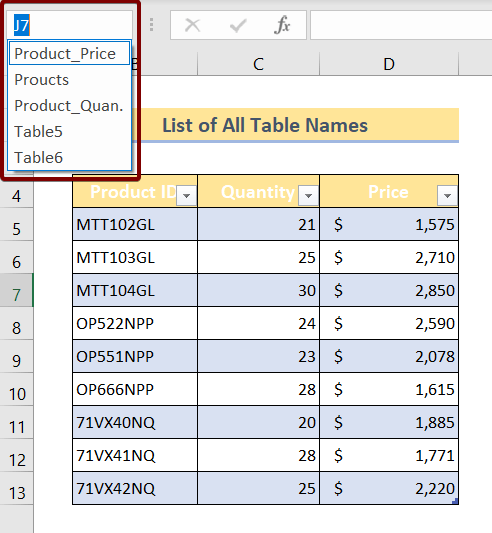
2. Gan ddefnyddio Cod VBA
Gallwch ddefnyddio'r cod VBA i gael rhestr o holl enwau'r tablau. Y cyfan sydd angen i chi ei wneud yw,
❶ Pwyswch ALT + F11 i agor y VBA golygydd.
❷ Ewch i Mewnosod Modiwl ▶.
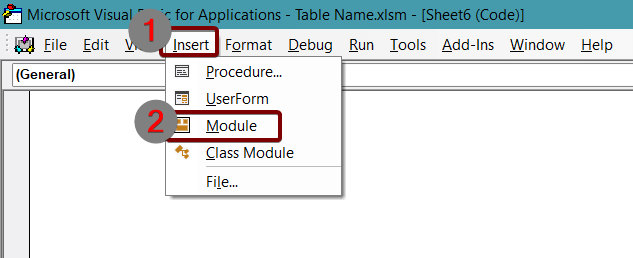
❸ Copïwch y cod VBA canlynol.
7810
❹ Gludwch a Cadw y cod uchod i'r golygydd VBA .
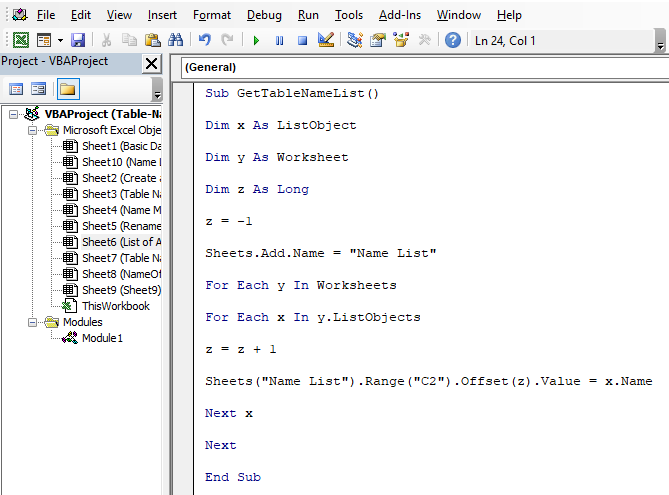
❺ Pwyswch ALT + F8 i agor y ffenestr Macro .
❻ Dewiswch y ffwythiant GetTableNameList() o'r rhestr enw ffwythiant.
❼ Tarwch y gorchymyn RUN .
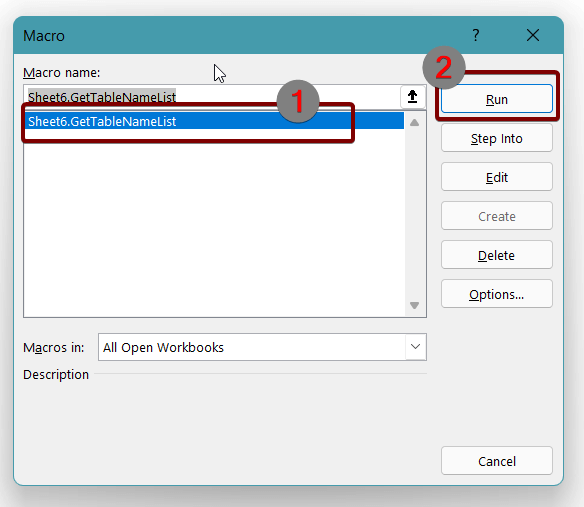
Pan fyddwch wedi'u gwneud gyda'r holl gamau uchod, fe gewch restr o'r holl enwau tablau trwy gydol eich llyfr gwaith Excel fel yn y llun isod:
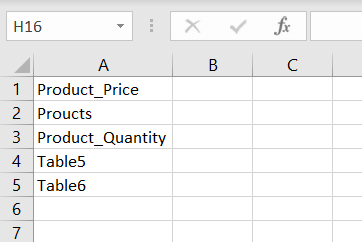
Darllenwch fwy: Sut i Ddefnyddio Tabl Excel gyda VBA
Pethau i'w Cofio
📌 Gallwch wasgu CTRL + T i droi eich rhestr ddata yn tabl Excel.
📌 Pwyswch ALT + F11 i agor golygydd VBA .
📌 Gallwch bwyso ALT + F8 i godi'r ffenestr Macro .
Casgliad
I grynhoi, rydym wedi trafod yr holl ffeithiau y mae angen i chi eu gwybod am enwau tablau yn Excel. Argymhellir ichi lawrlwytho'r llyfr gwaith ymarfer sydd ynghlwm ynghyd â'r erthygl hon ac ymarfer yr holl ddulliau gyda hynny. A pheidiwch ag oedi cyn gofyn unrhyw gwestiynau yn yr adran sylwadau isod. Byddwn yn ceisio ymateb i'r holl ymholiadau perthnasol cyn gynted â phosibl. Ac ewch i'n gwefan Exceldemy i archwilio mwy.

